Für Fans von Filmen, Fernsehsendungen und Dokumentationen gibt es einfach keinen Ersatz für Netflix. Ursprünglich ein Online-DVD-Verleihdienst, hat Netflix dazu beigetragen, die Ära der Streaming-Unterhaltung einzuleiten. Da der Krieg zwischen Medienunternehmen immer heißer wird, bleibt das Unternehmen für die meisten Menschen die unverzichtbare Streaming-App.
Eine der Möglichkeiten, wie Netflix dazu beiträgt, die Art und Weise, wie Menschen Medien konsumieren, zu ändern, besteht darin, es einfach zu machen, ein Video in höherer Qualität anzusehen. High-Definition-Videos sind seit Mitte der 2000er Jahre zum Standard geworden, aber mit 4K- und Ultra-HD-Inhalten werden unsere Lieblingssendungen und -filme nur noch schärfer.
Verständnis Ihrer Optionen
Das Konzept von HD-Sendungen und -Filmmaterial ergibt sich aus der Auflösung des Videos, das Sie gerade ansehen. Je höher die Auflösung, desto besser die Qualität Ihres Videos und Sie erhalten mehr Details in jeder Aufnahme. Filmmaterial in Standardauflösung wird normalerweise mit 480p oder einer Auflösung von 640 x 480 angezeigt. Der erste Zahlensatz misst die horizontalen Pixel, und der nächste Satz beschreibt die vertikalen Pixel. Bei 720p wird das Video standardmäßig Breitbild mit einer Auflösung von 1280 x 720p.
Die 4K-Auflösung ist eine deutliche Verbesserung gegenüber 1080p. Es ist der erste wirkliche Fortschritt, den Heimfernseher seit fünfzehn Jahren erlebt haben. Wenn Sie bereit sind, das Geld in die Aktualisierung Ihrer Inhalte zu stecken, können Sie wirklich ein unglaubliches, theaterähnliches Erlebnis direkt in Ihrem eigenen Zuhause erleben.

Wie Sie sich vorstellen können, nimmt der weltweit führende Streaming-Dienst Netflix die Videoauflösung ziemlich ernst. Sie bieten eine Reihe von Optionen, von Streams in Standardauflösung bis hin zu Ultra HD-Streams mit höherer Auflösung, sodass Sie ein Video ganz einfach in der gewünschten Auflösung ansehen können.
Leider macht Netflix keine gute Arbeit, um diese Auflösungsänderungen in ihren Einstellungen zu bewerben. Anders als beispielsweise bei YouTube gibt es im Videoplayer keine Option, mit der Sie Ihre Videoauflösung einfach auswählen können. Es gibt viele unterbeworbene Dinge Das kannst du mit Netflix machen.

Wenn Sie Ihre Einstellungen steuern möchten, haben Sie kein Glück. Netflix bietet zwar ein gewisses Maß an Kontrolle im Einstellungsbereich des Menüs, aber es ist möglicherweise nicht sofort ersichtlich, wenn man sich umschaut. Wenn Sie die Qualität Ihrer Streams kontrollieren möchten – entweder um die Qualität so weit wie möglich zu verbessern oder um die Qualität begrenzter Datendienste zu verringern – können Sie das tun. So ändern Sie die Videoqualität auf Netflix.
Netflix auf Ihrem PC, Smart TV oder Ihrer Set-Top-Box
Während das Streamen von Netflix auf Ihrem Laptop zu einer Sache geworden ist, die hauptsächlich von College-Studenten und insgesamt jüngeren Benutzern gemacht wird, bleibt es sowohl auf Set-Top-Boxen als auch auf Smart-TVs unglaublich beliebt.
Laden Sie Netflix in den Browser Ihres Computers und wählen Sie Ihr Profil aus. Die Streaming-Optionen werden nur mit Ihrem Profil synchronisiert, da sie sich unter Ihren Profiloptionen in den Einstellungen befinden. Stellen Sie also sicher, dass Sie das richtige Profil auswählen (oder wechseln), bevor Sie eintauchen.
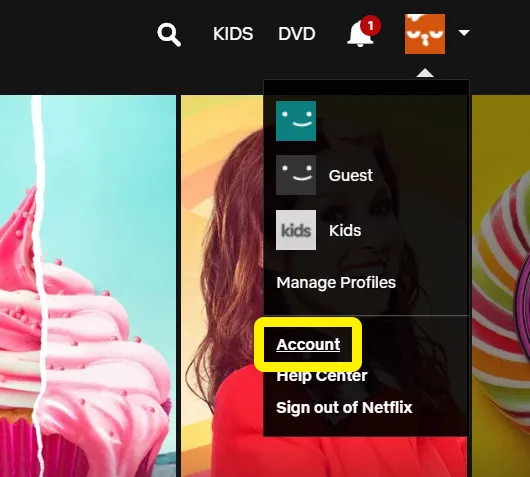
In Ihren Kontoeinstellungen können Sie Ihre Zahlungsoptionen, Ihre E-Mail-Adresse für Netflix anzeigen, Ihren Plan und Ihre Zahlung ändern und vieles mehr.
So ändern Sie Ihre Wiedergabeoptionen:
- Sobald Sie sich im entsprechenden Profil angemeldet haben, klicken Sie auf das Symbol in der oberen rechten Ecke.
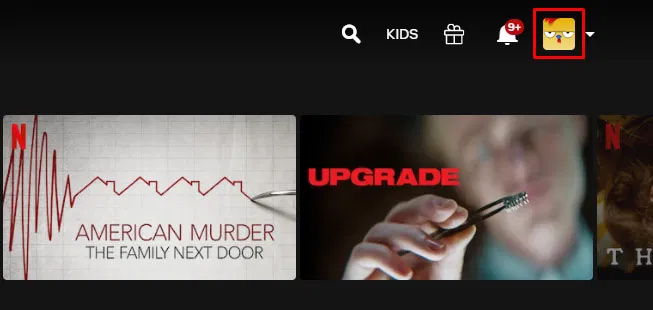
- Klicke auf Konto aus der Dropdown-Liste.
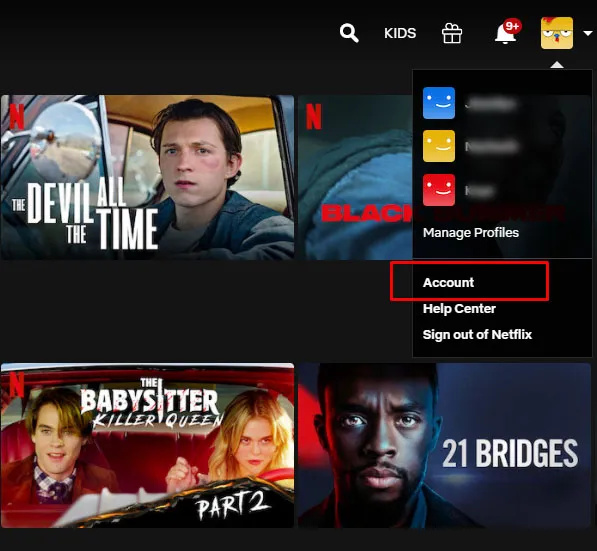
- Scrollen Sie nach unten zu Profil & Kindersicherung Sektion.
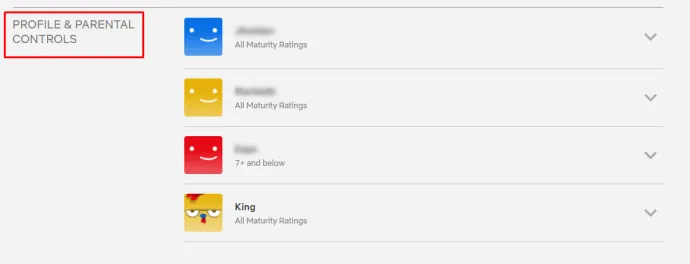
- Klicken Sie auf das Profil, für das Sie die Einstellungen ändern möchten.
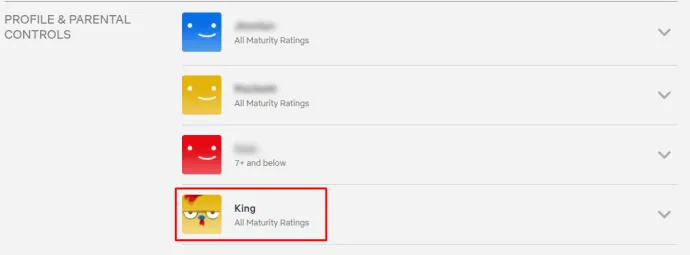
- Lokalisieren Wiedergabeeinstellungen und tippe Veränderung die sich direkt rechts befindet.
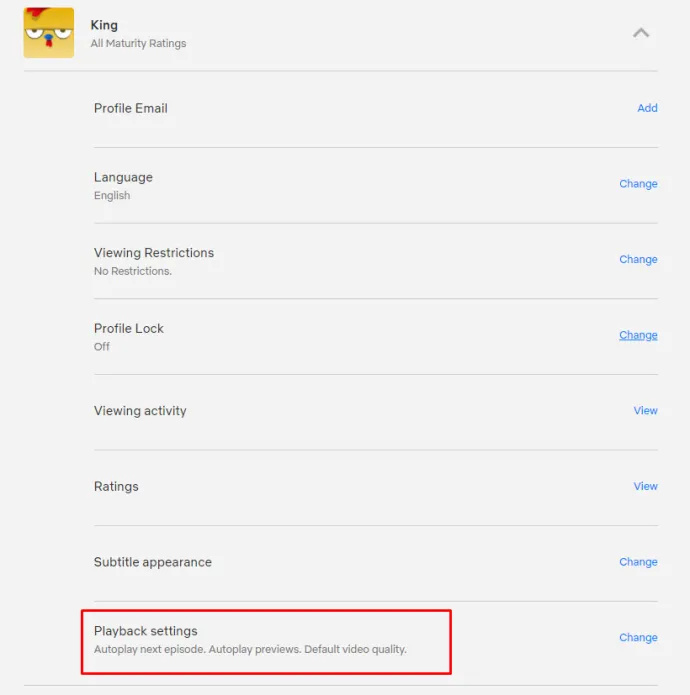
- Wählen Sie die gewünschten Optionen aus und klicken Sie darauf Speichern .
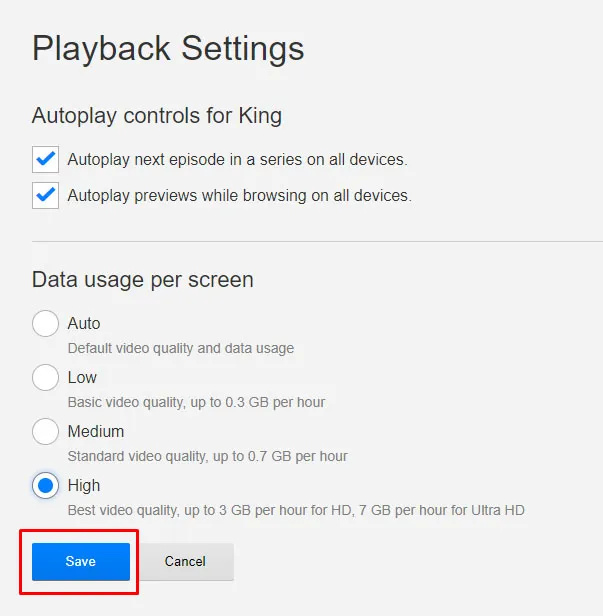
Es gibt eine Option zum Aktivieren oder Deaktivieren der automatischen Wiedergabe in Netflix. Der Hauptteil des Displays wird von Optionen eingenommen, mit denen Sie die Auflösung steuern können, mit der Ihre Lieblings-Netflix-Originale und -Filme wiedergegeben werden.
Standardmäßig stellt Netflix dies in jedem Profil auf Auto ein, was bedeutet, dass das Video automatisch basierend auf der Qualität Ihres Internetgeräts wechselt. Wenn Sie keine schnell genug Verbindung unterstützen können, können Sie kein HD-Video abspielen und Netflix wird Ihre Auflösung automatisch herabstufen. Dies ist für die meisten Menschen ein solider Kompromiss, der die meiste Zeit HD-Qualität zeigt und sicherstellt, dass Sie die Inhaltsbibliothek von Netflix in Standardauflösung auf langsameren Internetverbindungen ansehen können.
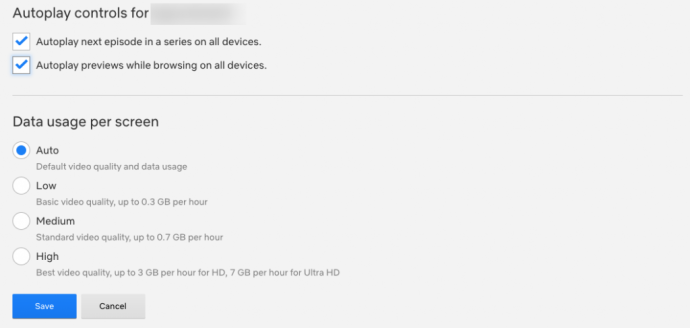
Für diejenigen, die ihre Videoqualität immer so hoch wie möglich haben möchten, wählen Sie die Hoch Möglichkeit. Dieser streamt je nach Plan entweder in 720p/1080p oder 4K Ultra-HD und verbraucht eine beträchtliche Datenmenge pro Stunde (3 GB pro Stunde Streaming für 1080p-Video, 7 GB pro Stunde für 4K-Video).
Wenn Sie bei Ihrer Datennutzung sparen möchten, sollten Sie die Qualität Ihres Streams verringern. Die mittlere Option streamt in „Standard“-Videoqualität, die wir auf etwa 480p geschätzt haben, und verbraucht nur etwa 700 MB pro Stunde.
Wir empfehlen nicht, auf Niedrig umzuschalten, da dies einen GROßEN Qualitätsabfall darstellt (so niedrig wie 240p bei den langsamsten Verbindungen), aber wenn Sie wirklich so viele Daten wie möglich speichern müssen, ist es eine Überlegung wert. Niedrige Qualität kostet Streamer nur etwa 300 MB pro Stunde.
Notiz dass das Ändern dieser Optionen auf der Webseite nur Ihren Computer oder Ihre fernsehbasierten Streams betrifft; Ihre Streams auf Mobilgeräten werden dadurch nicht verändert. Dazu müssen Sie die Einstellungen auf Ihrem Telefon oder Tablet ändern.
Beachten Sie auch, dass diese Optionen nur Ihr Profil betreffen. Wenn Sie Daten speichern möchten jeden Profil in Ihrem Konto, müssen Sie dies für jedes Konto einzeln manuell ändern.
Upgrade auf 4K
Während Netflix die HD-Wiedergabe auf allen Konten unterstützt, können Sie 4K nicht mit dem einfachsten von Netflix angebotenen Plan streamen. Obwohl fast jedes Netflix-Original in 4K gedreht und gestreamt wird und viele Filme die Möglichkeit haben, auch in 4K zu streamen, müssen Sie Ihr Netflix-Konto aktualisieren, um die Dateien mit höherer Auflösung tatsächlich zu streamen.
Um Ihr Konto zu aktualisieren, gehen Sie zurück zu den Kontooptionen und suchen Sie nach dem Plandetails Option in der Mitte der Seite. Klicken Sie dann auf Plan ändern . Hier finden Sie sowohl Ihre Streaming-Pläne als auch Ihre DVD-Planoptionen.
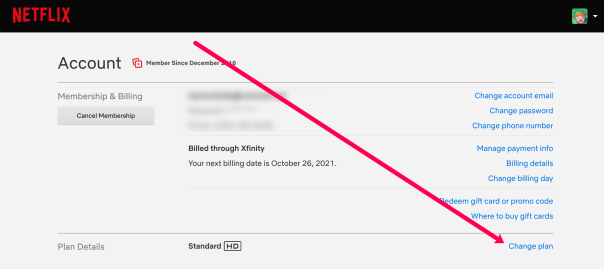
Wenn Sie beispielsweise den Standard-Streaming-Plan haben, sehen Sie neben Ihrem Plan ein kleines HD-Symbol, aber keine 4K-Option. Das bedeutet, dass Sie nur in HD streamen, nicht in 4K Ultra-HD. Wählen Plan ändern Über diese Option öffnen Sie das Menü zur Auswahl Ihres Plans. Ab Oktober 2021 bietet Netflix derzeit drei verschiedene Stufen an:
- Basic: Ermöglicht Streaming in Standardauflösung auf einem Display für 9,99 $ pro Monat.
- Standard: Der beliebteste Plan, der 1080p-Streaming und zwei gleichzeitige Streams ermöglicht. Dieser Plan kostet derzeit 15,49 $ pro Monat.
- Premium: Enthält Unterstützung für Ultra-HD und die Möglichkeit, auf vier Displays gleichzeitig für 19,99 $ pro Monat zu streamen.
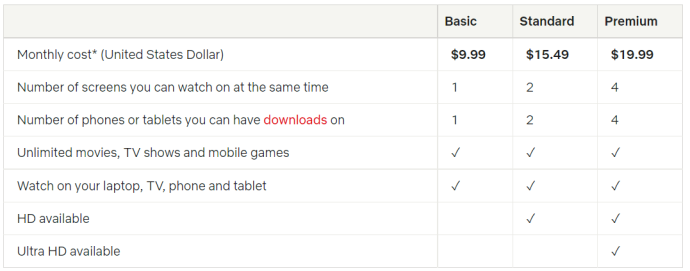
Wenn Sie nach der besten Qualität suchen, die Netflix zu bieten hat, müssen Sie diese 19,99 $ pro Monat bezahlen. Es ist teuer, aber das verlangt Netflix, wenn es um seine hochauflösenden Streams geht. Wenn Sie alternativ beim 1080p-Plan bleiben, sparen Sie 54 US-Dollar pro Jahr, und wenn Sie kein 4K-Display haben, ist es definitiv besser, dieses Kleingeld in der Tasche zu behalten.
Netflix auf Ihrem Smartphone
Okay, Sie haben also Ihre Optionen auf Ihrem Desktop und Ihrer Streaming-Box geändert, damit Ihr Bild klar und sauber ist. In der Zwischenzeit haben Sie auf Ihrem Smartphone ein ganz anderes Problem: Data Caps.
Sogar unbegrenzte Pläne durch Netzbetreiber in den Vereinigten Staaten haben eine „weiche“ Obergrenze, die Ihre Datengeschwindigkeit nach einer bestimmten Menge an Streaming unterwegs drosselt. Wenn Sie Ihre Daten optimal nutzen oder ändern möchten, wie Ihr Telefon Netflix-Inhalte für die Offline-Wiedergabe herunterlädt, haben wir auch dafür eine Anleitung. Schauen wir uns jede Option genauer an.
Streaming-Optionen
Öffnen Sie die App auf Ihrem Android- oder iOS-Gerät und suchen Sie nach der Menüleiste am unteren Bildschirmrand. Ganz rechts auf dem Display sehen Sie eine Option für Mehr. Klicken Sie darauf und suchen Sie nach App-Einstellungen am Ende der Liste; Tippen Sie auf diese Option. Mit den App-Einstellungen können Sie genau das auswählen, was Sie in der App möchten, und die erste verfügbare Option ist wahrscheinlich die, nach der die meisten Menschen suchen: Wiedergabe in Videoauflösung.
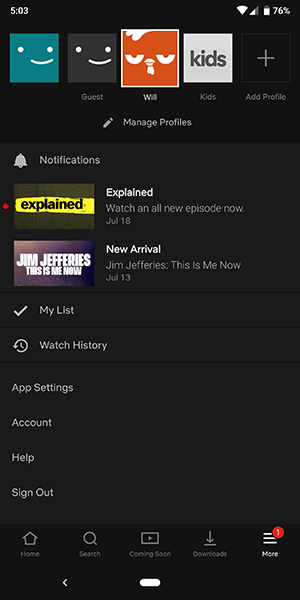
Die Optionen hier unterscheiden sich stark von denen, die normalerweise von Netflix bereitgestellt werden. Im Gegensatz zur Standardauswahl für Streaming-Optionen konzentriert sich Netflix auf mobilen Plattformen darauf, die Wiedergabe Ihres Geräts rund um Daten zu ändern.
Wenn Sie die Videowiedergabeoption auswählen, sehen Sie ein Menü mit der Bezeichnung Mobilfunkdatennutzung . Standardmäßig ist diese Option mit „Automatisch“ aktiviert. Wenn Sie möchten, können Sie dies ändern, indem Sie einfach die Auswahl deaktivieren und dann eine der drei Optionen aus der folgenden Liste auswählen:
- Nur Wi-Fi: Beendet vollständig die Fähigkeit, in mobilen Netzwerken zu streamen.
- Daten speichern: Verringert die Qualität Ihres Streams, um Ihre Daten dabei zu speichern.
- Maximale Daten: Streamt die maximale Videoqualität, die von Ihrem Dienstanbieter zugelassen wird.
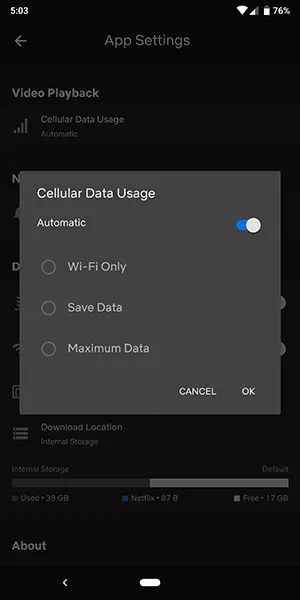
Der Grund, warum Sie mit dieser Option die tatsächliche Videoqualität Ihrer Streams auf Mobilgeräten nicht ändern können, liegt an denselben unbegrenzten Plänen, die wir oben erwähnt haben. Jeder Netzbetreiber in den Vereinigten Staaten drosselt jetzt das Streaming von Videos in seinen Netzwerken, was bedeutet, dass Sie mit den Einschränkungen des Video-Streamings umgehen müssen, wenn Sie mobil sind.
Soweit uns bekannt ist, erlaubt kein Mobilfunkanbieter mehr als 1080p-Streaming in seinem Netzwerk; Viele beschränken es auf nur 480p- oder 720p-Videostreams, je nach Anbieter und Plan. Sie sollten sich bei Ihrem Netzbetreiber und Ihrem spezifischen Plan erkundigen, ob dies auf etwas zurückzuführen ist, das mit Ihrem eigenen Netzwerk zu tun hat, und ob Sie möglicherweise Ihren Plan für eine bessere Qualität aktualisieren können.
Download-Optionen
Die Liste der Optionen auf Ihrem Mobilgerät enthält nicht nur die Möglichkeit, Ihre Streaming-Optionen für die Wiedergabe zu ändern, sondern auch die Möglichkeit, die Qualität der Downloads zu ändern, die Sie auf Ihrem Gerät speichern.
- Melden Sie sich bei der Netflix-App an und wählen Sie Ihr Profil aus.
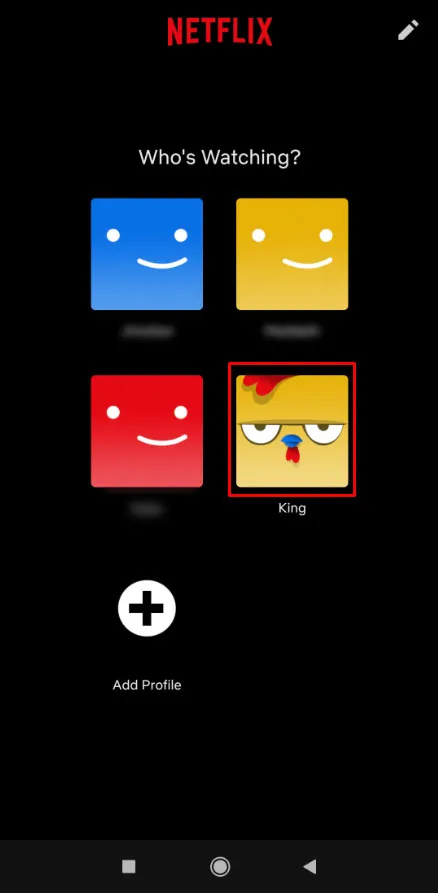
- Suchen Sie die drei horizontalen Linien in der unteren rechten Ecke und tippen Sie darauf.
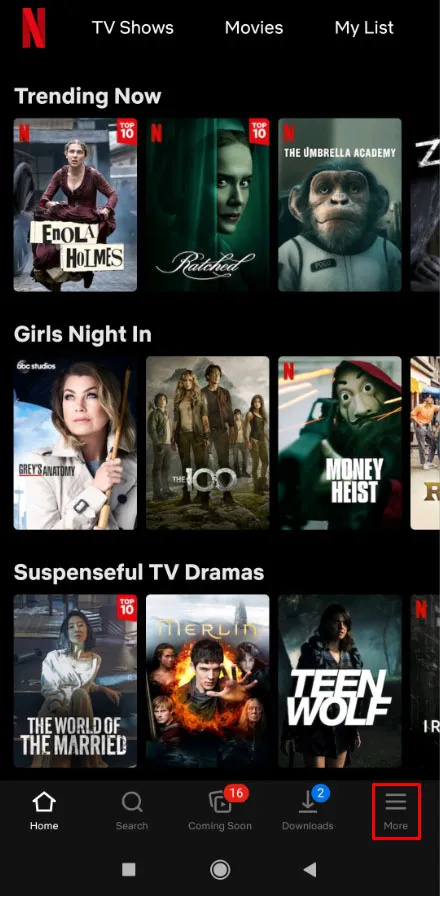
- Tippen Sie auf App Einstellungen .
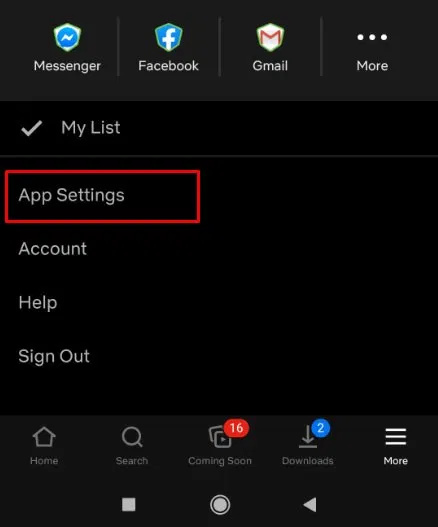
- Klopfen Mobilfunkdaten .
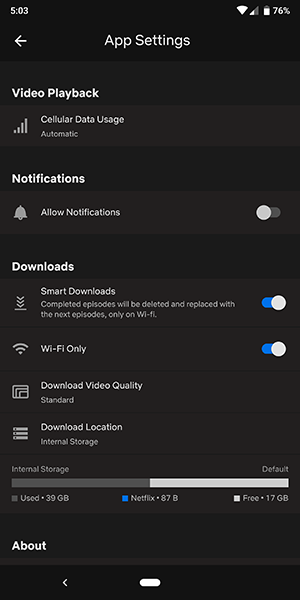
- Wechseln Sie zwischen einer der vier passenden Download-Optionen.
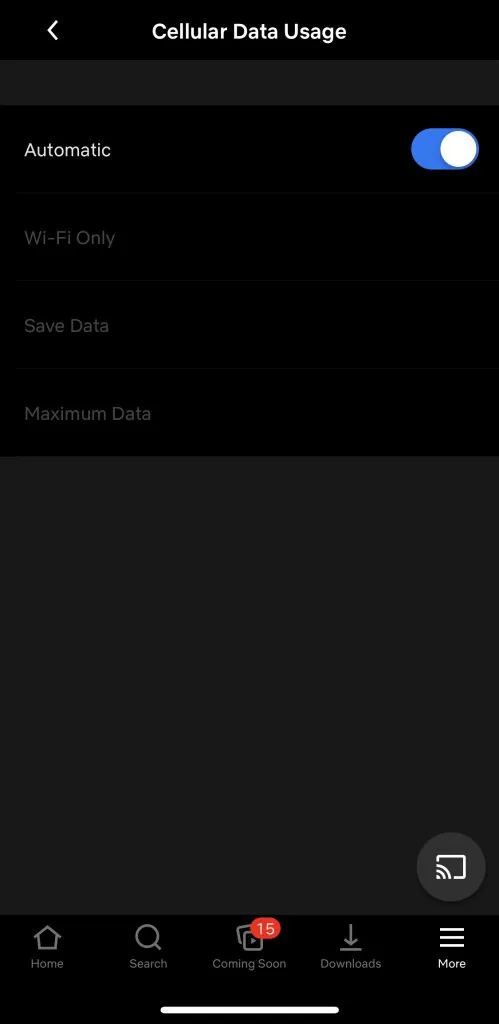
Im Gegensatz zu den Streaming-Optionen liegt der Grund, warum Sie Ihre Download-Optionen auf Netflix ändern möchten, tatsächlich in der Möglichkeit, Platz auf Ihrem Gerät zu sparen. Wenn Sie eine Flugreise oder einen längeren Urlaub planen, sollten Sie den wahrscheinlich begrenzten Speicherplatz auf Ihrem Telefon optimal nutzen.
Wie teile ich eine Instagram-Story mit meiner Story?
Es gibt zwei Optionen, die Sie im Menü App-Einstellungen auswählen können, um die Qualitätsstufe Ihrer Inhalte auszuwählen:
- Standard: Ein Download in Standardauflösung. Wenn Sie sich Videos auf einem Telefon ansehen, sind Sie wahrscheinlich in Ordnung, wenn Sie diese Option auswählen. Da Sie auf einem Display schauen, das nicht größer als sechs Zoll ist, ist der Qualitätsunterschied bestenfalls vernachlässigbar. Für diejenigen unter Ihnen, die auf einem iPad oder einem anderen Tablet schauen, ist diese Qualität jedoch möglicherweise etwas enttäuschend.
- Hoch: Diese Einstellung verbraucht mehr Speicherplatz und dauert länger zum Herunterladen, sieht aber auf Ihrem Display viel besser aus. Die Auflösung liegt bei etwa 720p oder höher, obwohl sie möglicherweise nicht ganz so scharf aussieht wie ein Standard-Download von iTunes oder einem anderen Online-Marktplatz.
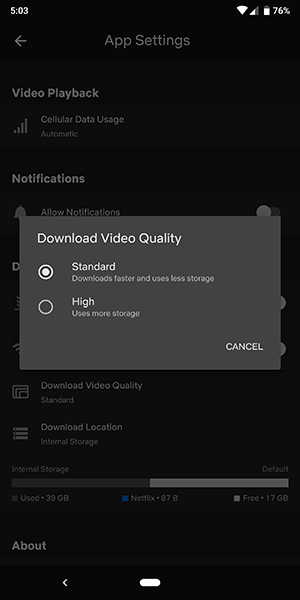
Letztendlich ist es wahrscheinlich besser, Ihr Telefon im Standardmodus und Ihr Tablet im High-Modus zu lassen. Diese Optionen sind der beste Weg, um Ihr Streaming-Erlebnis zu maximieren.
Häufig gestellte Fragen
In diesem Abschnitt haben wir die Antworten auf unsere am häufigsten gestellten Fragen zusammengestellt.
Meine Videoqualität ist verzerrt. Was ist los?
Wenn Sie Ihre Netflix-Wiedergabeeinstellungen geändert oder aktualisiert haben, aber die Videoqualität immer noch schlecht ist, haben Sie wahrscheinlich Datenverbindungsprobleme. Um Netflix auszuführen, benötigen Sie mindestens 5 MBit/s. Wir empfehlen, einen Geschwindigkeitstest durchzuführen, um zu sehen, wie schnell Ihre Internetverbindung ist. Selbst eine unterbrochene Verbindung kann Probleme mit der Wiedergabequalität verursachen.
Eine andere Sache, die Sie versuchen können, ist das Wechseln zwischen Mobilfunkdaten und Wi-Fi, wenn Sie können. Wenn das Problem trotz Ihrer Internetverbindung weiterhin besteht, können Sie sich an das Support-Team von Netflix wenden, versuchen, die App zu aktualisieren oder Ihr Gerät neu zu starten.
Welche Internetgeschwindigkeiten benötige ich, um 4K-Inhalte auszuführen?
Netflix hat verschiedene Empfehlungen für die Streaming-Qualität. Benutzer, die ihren Plan upgraden möchten, damit sie in 4K streamen können, benötigen eine stabile Internetverbindung mit mindestens 25 MBit/s. Wie bereits erwähnt, können Sie einen Geschwindigkeitstest durchführen, um Ihre Internetverbindung zu überprüfen.
Stellen Sie außerdem vor dem Upgrade Ihres Plans sicher, dass Ihr Gerät 4K-kompatibel ist. Denken Sie daran, dass einige Netflix-Titel (normalerweise Ihre älteren Shows und Filme) nicht zum Streamen in 4K verfügbar sind.









